

Отключение автоматической загрузки открытия или cохранения файла.
Если у вас есть незарегистрированный флажок «Всегда задавать этот вопрос, открывая такие файлы» для определенного типа файла или расширения файла в диалоговом окне Загрузка файла, когда вы загружаете файл с Internet Explorer (IE7 или IE6 и старше ), вы больше не увидите подтверждения загрузки файла в диалоге еще раз.
Файлы будут автоматически загружены ,только если вы нажмёте на ссылку, а затем он открывается, как выбранное вами предпочтительное действие. И таким образом вы не в состоянии сделать выбор в том, чтобы сохранить или открыть файл определенного типа в будущем. Если у вас есть сожаление по поводу сделанного выбора и вы хотите чтобы окно подтверждения Загрузка файла — сохранить или открыть диалоговое, появилось снова, как в настройках по умолчанию, попробуйте следующий трюк. 1.Откройте любую папку в Windows Explorer или откройте Мой компьютер, а затем нажмите в строке меню на Инструменты , а затем папку в выпадающем меню. Кроме того, зайдите в Панель управления и выберите пункт Свойства папки.
2.В диалоговом окне папки, выберите вкладку типы файлов. На этой вкладке перечислены все файлы, типы, связанные с Windows, и они могут занять некоторое время, чтобы их открыть.
3.Найдите и выделите — выбрать тип файла или расширение, которому вы хотите вернуть поведение загрузки файла запрос подтверждения открыть или сохранить и остановки автоматического открытия или сохранения загруженных файлов. 4.Нажмите на кнопку Расширенный. Вы должны войти в систему или Войти в учетную запись пользователя с правами администратора или с привилегиями опытного пользователя для использования этой функции. 5.В окне Тип файла Edit, снимите флажок Подтверждать открытие после загрузки.
6. Нажмите OK , когда закончите. 7.Повторите процедуру для других типов файлов для которых вы хотите, чтобы вернуться к нормальной загрузке по умолчанию. Как только вы нажмете на ссылку — загрузка определенного типа файла, вам будет предоставлено либо — Открыть или Сохранить как варианты загрузки еще раз. Отмечу, что в Windows Vista, вкладка Типы файлов удалена и сделать это можно так ,как написано в этой статье — Сброс сообщения диалогового окна загрузки в Vista IE.
P.P.S. Если у Вас есть вопросы, желание прокомментировать или поделиться опытом, напишите, пожалуйста, в комментариях ниже.
- Автор: Данил
- Распечатать
Оцените статью:
- 5
- 4
- 3
- 2
- 1
(4 голоса, среднее: 1 из 5) Поделитесь с друзьями!

Добавить комментарий
Не отвечать
2 комментария
-
-
Александра
7 лет назад
Здравствуйте. В Windows 8 нет вкладки — тип файла в свойстве папки на «Отключение автоматической загрузки открытия или cохранения файла». Где «отключить автоматическую загрузки открытия или cохранения файла»?
Ответить
-
admin
7 лет назад
А у Вас случайно не подключено расширение — Disable Targets For Downloads? Попробуй его отключить если установлен.И как вариант установить какой-нибудь download manager и уже из него более чётко контролировать процесс загрузки,а также установить расширение для его связывания с браузером,например: FlashGet+FlashGot (для Windows).
Ответить
-
-
 Как открыть файл на флешке
Как открыть файл на флешке
Флешка, несмотря на свою надежность, может преподносить разные неприятные сюрпризы. Например, представьте ситуацию, вы вставляете накопитель, где находится ваш отчет, курсовая или другой важный документ. Но вместо файлов видите пустую директорию и сразу начинаете ломать голову, куда может деться файл и как его открыть. Об этом и поговорим. 1 Существуют разные причины, по которым на […]
</span>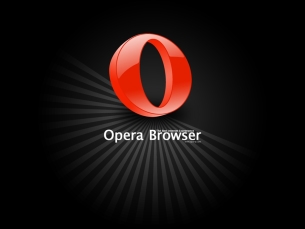
Opera является одним из лидирующих браузеров по количеству пользователей в мире. Причин для этого достаточно: функциональный интерфейс, редактируемые пользователем эскизы страниц, интегрированный в браузер функциональный загрузчик, большое количество подключаемых модулей и т.д. 1 Если вы выбрали среди множества браузеров web-обозреватель Opera и хотите открыть данный браузер, то для начала убедитесь, что он установлен на вашем компьютере. Браузер […]
</span>
У начинающих пользователей при «встрече» с файлом, имеющим расширение .html, может возникнуть проблема с его открытием. Подобные файлы могут прийти по почте или через соц.сеть и содержать, к примеру, отчет или какие-либо бланки. Но настоятельно не рекомендуется открывать подобные файлы, если вы не уверены в их надежности. 1 Для начала стоит разобраться, для чего предназначены […]
</span>
Файл с расширением *.dmg является образом, он предназначен только для операционной системы Mac OS X, в нем может хранится все – от личных файлов и игр до резервных копий. Изначально в Windows нет возможности открыть этот файл. При помощи сторонних программ, в частности UltraISO и PowerISO, появляется возможность открыть, просмотреть и извлечь содержимое образа. UltraISO […]
</span>
В своем почтовом ящике вы обнаружили загадочный файл в формате eml. Он может содержать важную информацию или прикрепленные файлы или просто вызывать у адресата здоровое любопытство. Что делать, если привычный щелчок мышью вызывает сообщение об ошибке? Существует целый ряд способов и программ, которые помогут вам справиться с этой небольшой проблемой. В этой статье мы рассмотрим некоторые […]
</span>
Проводник – это стандартный файловый менеджер операционной системы Windows. Начиная от выпуска Windows 95 и продолжая успешно функционировать в современной версии Windows 8, встроенная платформа служит основной программой для перемещения и обработки файлов и папок. Если у вас возник вопрос, как открыть проводник, в этой статье на примере Windows 8 вы можете узнать четыре способа, […]
</span>Как открыть командную строку в Windows 10
Командная строка – важный элемент управления для любой операционной системы. В Windows 10, по сравнению с предыдущими версиями, изменилось лишь немногое. Однако существуют некоторые принципиальные особенности, о которых владельцам стоит знать. 1 Отличия от предыдущих систем Windows 10 Основная разница между различными итерациями Windows, с точки зрения местонахождения консоли, это ее отсутствие в привычном разделе “Все […]
</span>Чем открыть SHS
При копировании и переносе информации иногда нам встречается странный файл с расширением shs. Все попытки его открыть заканчиваются неудачей. Существует несколько способов получить информацию из такого файла. Прежде чем ими воспользоваться, вспомните, как этот объект к вам попал. Часто в таких файлах спрятаны вирусы, которые принесут вред вашему компьютеру. 1 Немного теории. Такой формат появляется при […]
</span>Охотничий и рыболовный магазин BALLISTICA.SUuTorrent виснет при загрузке и не запускается — причины и решенияЗавершение “мертвой” сессииЧто делать, если зависший процесс не завершается?Некорректные настройки программыСлишком много торрентов в списке закачек
Время от времени рядовой пользователь может сталкиваться с проблемой, когда uTorrent перестает запускаться. Особенно часто это происходит, если программа загружается автоматически, синхронно с операционной системой. Что в этом случае делать и какие шаги предпринять для разрешения сложившейся ситуации, мы и обсудим в этом материале.
uTorrent виснет при загрузке и не запускается — причины и решения
Завершение “мертвой” сессии
Наиболее часто торрент-клиент “падает” при загрузке, когда пользователь пытается запустить приложение снова, не завершив предыдущий процесс. В этом случае нужно прежде всего закрыть “застывший” процесс в диспетчере задач вручную, выгрузив его из памяти:
- воспользуйтесь комбинацией клавиш Ctrl-Alt-Del и выберите в появившемся меню раздел “Диспетчер задач”
Замечание: альтернативный способ — обратиться к стартовому меню “Пуск” и выбрать в нем секцию “Служебные — Windows” -> “Диспетчер задач”. Это решение доступно исключительно в Windows 8/8.1/10.
- в запущенном диспетчере перейдите на вкладку “Процессы” и завершите поочередно все запущенные процессы клиента uTorrent, кликая на них мышкой и нажимая кнопку “Снять задачу” в нижнем правом углу. Такие процессы могут находиться в разных разделах списка (например, в приложениях и фоновых процессах), поэтому стоит пролистать перечень до самого конца
Что делать, если зависший процесс не завершается?
Если закрыть текущую сессию клиента не представляется возможным, стоит прибегнуть к перезагрузке Windows. Но при повторном запуске оболочки uTorrent снова может зависнуть, если программа находится в автозагрузке. В этом случае нужно убрать приложение из автозагрузки, снова обратившись к диспетчеру задач (как его открыть, вы уже знаете):
- в запущенном диспетчере перейдите на вкладку “Автозагрузка”, найдите в перечне приложений строчку, соответствующую торрент-клиенту uTorrent, и нажмите кнопку “Отключить” в нижнем правом углу
Если все сделано правильно, в колонке “Состояние” будет отображаться индикатор “Отключено”.
Теперь перезагрузите компьютер и попытайтесь загрузить клиент повторно, на этот раз в ручном режиме.
Также, чтобы не повторять одну и ту же последовательность действий многократно, закрывайте uTorrent, нажимая в верхнем меню кнопку “Файл” -> “Выход”. Тогда не придется каждый раз заходить в диспетчер задач и снова искать соответствующий процесс для полного прекращения рабочего режима утилиты.
Некорректные настройки программы
Еще одна вероятная причина неполадки — неверные настройки продукта. Это объяснение вполне логично, если вы вручную изменяли некоторые параметры среды uTorrent, и после этого и начались все неприятности.
Замечание: прежде, чем переходить к описанию последующих решений, удостоверьтесь, что uTorrent не запущен на вашем компьютере, т.е. нет активных процессов торрент-клиента в диспетчере задач и иконка программы не отображается на панели задач.
Итак, вернем параметры продукта к дефолтным, т.е. заданным по умолчанию. Для этого перейдите в папку, где был установлен программный модуль (обычно это C:Пользователи<имя пользователя>AppDataRoaminguTorrent) и удалите файлы settings.dat и settings.dat.old из указанной выше директории.
Замечание: прежде, чем удалять какие-либо файлы из каталога с установленным приложением, сделайте их резервную копию, скопировав их в одну из собственных, специально созданных для этого папок. Если после выполненных изменений будут наблюдаться очевидные лаги и фризы, необходимо вернуть старые файлы на прежнее место.
Теперь при следующем запуске утилиты новые файлы настроек сгенерируются автоматически, и клиент начнет свою работу с чистого листа.
Слишком много торрентов в списке закачек
Еще одна возможная причина частых вылетов — это перенасыщение действующих загрузок. Если избавиться от активных закачек привычным способом не удается, удалите файлы resume.dat и resume.dat.old из той же самой пресловутой директории с установленным клиентом (опять не забываем про резервные копии).
Как показывает практика, ни одна из описанных выше рекомендаций не нарушает целостности и стабильности рабочей среды uTorrent. Как бы то ни было, всегда заботьтесь о том, чтобы резервные копии удаляемых файлов были у вас под рукой (просто на всякий случай).
Используемые источники:
- https://kompkimi.ru/sovety/eto-polezno-znat/otklyuchenie-avtomaticheskoj-zagruzki-otkrytiya-ili-coxraneniya-fajla
- https://sovetclub.ru/kak-otkryt-zagruzki
- https://utorrentapp.com/23-ne-zapuskaetsja-utorrent.html

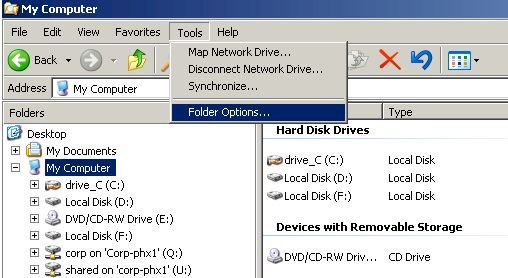
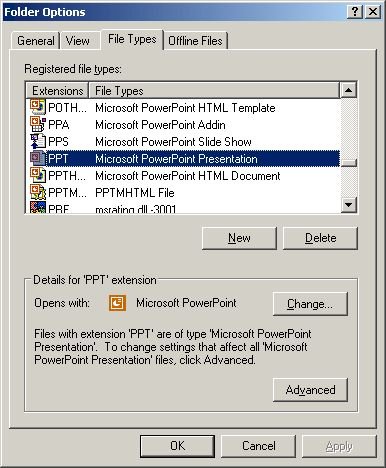
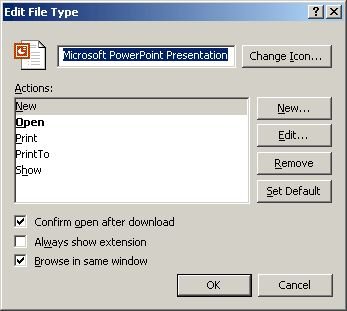
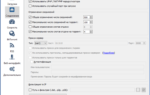 Скорость отдачи
Скорость отдачи Александра
Александра
 admin
admin
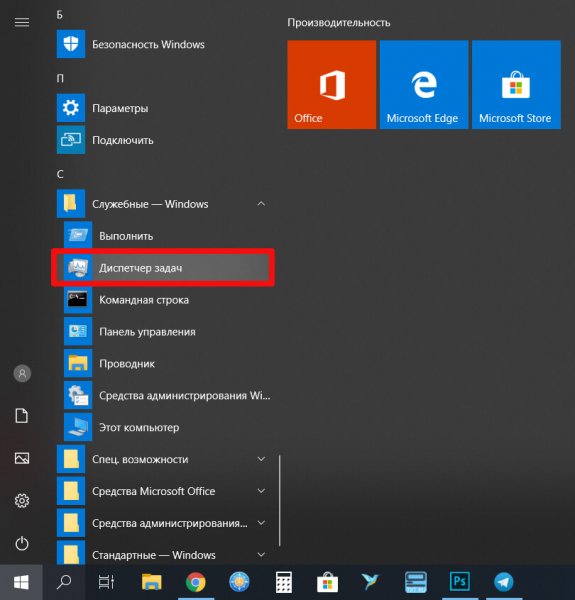
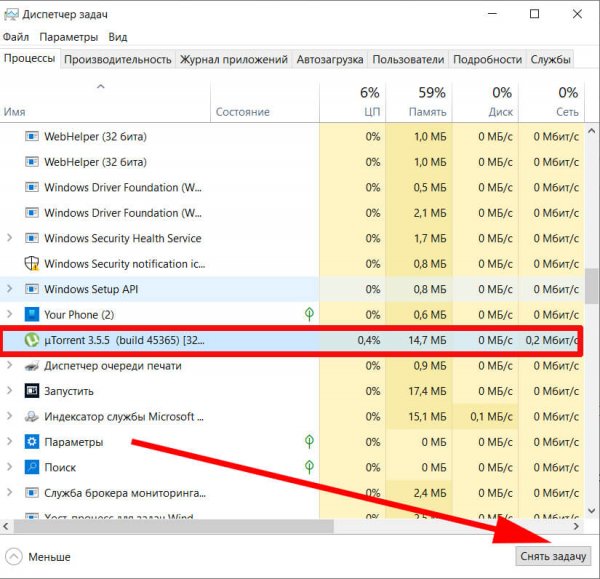
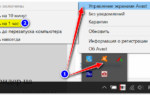 Упала скорость загрузки файлов в браузере после обновления Windows 10? Есть решение проблемы
Упала скорость загрузки файлов в браузере после обновления Windows 10? Есть решение проблемы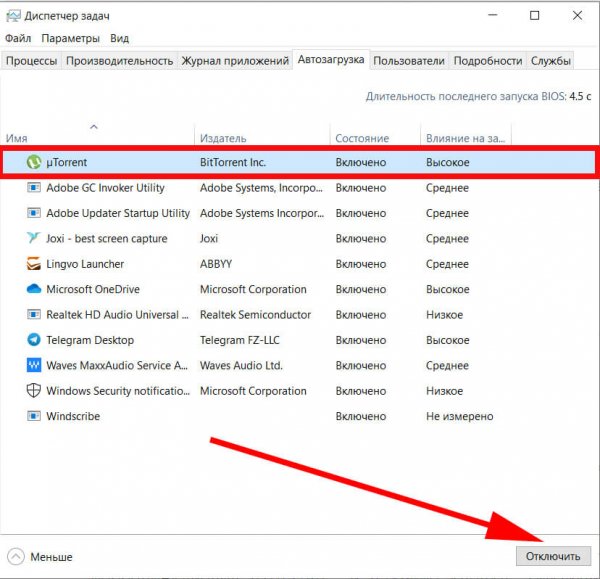
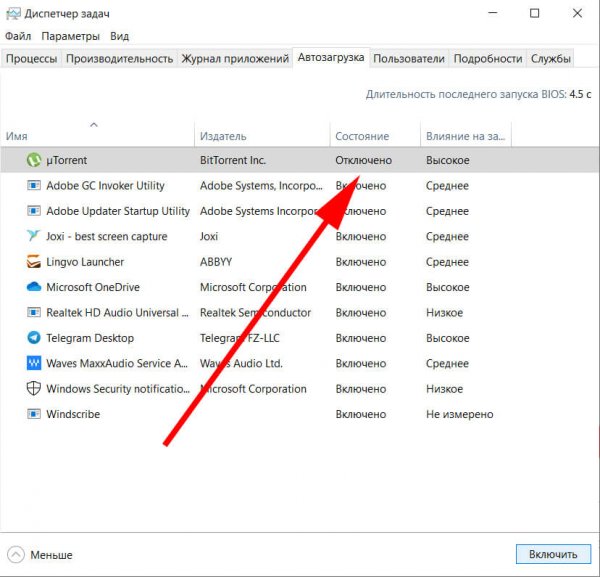
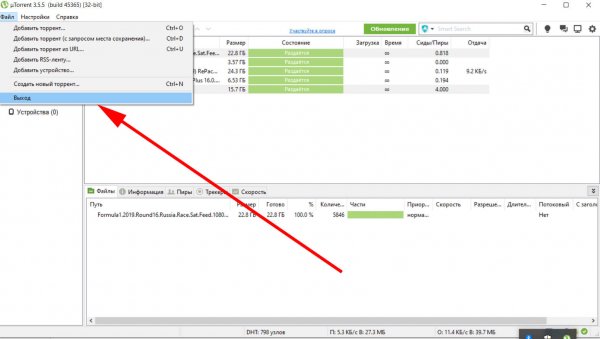
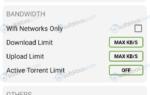 Как увеличить скорость торрента в 3 раза
Как увеличить скорость торрента в 3 раза
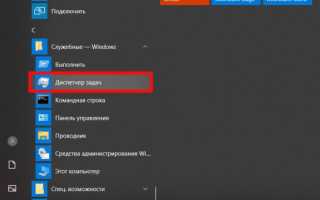
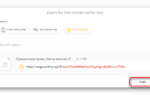 Как перекинуть файлы с компьютера на телефон
Как перекинуть файлы с компьютера на телефон BAT 2 EXE и Bat To EXE, или как создать из BAT-скрипта исполняемый EXE-файл
BAT 2 EXE и Bat To EXE, или как создать из BAT-скрипта исполняемый EXE-файл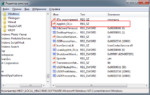 Что делать, если интернет работает, а браузер не загружает страницы на телефоне?
Что делать, если интернет работает, а браузер не загружает страницы на телефоне?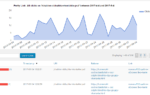 Интернет работает, а браузер не загружает страницы. Что делать?
Интернет работает, а браузер не загружает страницы. Что делать?